
发布时间:2022-10-18 来源:win7旗舰版 浏览量:
改变WPS表格中工作表的颜色的方法
1、打开WPS表格,我们可以看到在系统默认的情况下我们的工作表的标签颜色是灰色的,如下图;
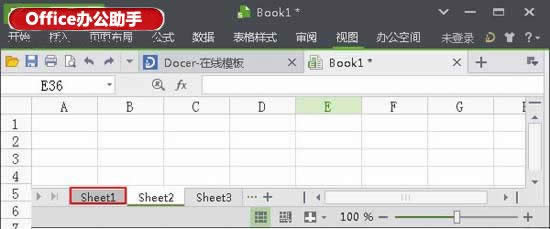
2、然后选择我们需要更换颜色的工作表,单击其表格界面的左上角的倒三角按钮,在弹出的下拉菜单中选择“格式”选项卡的“工作表”选项组,在其自动出现的菜单中选择“工作标签颜色”选项,然后进行颜色的选择,例如“粉红”;
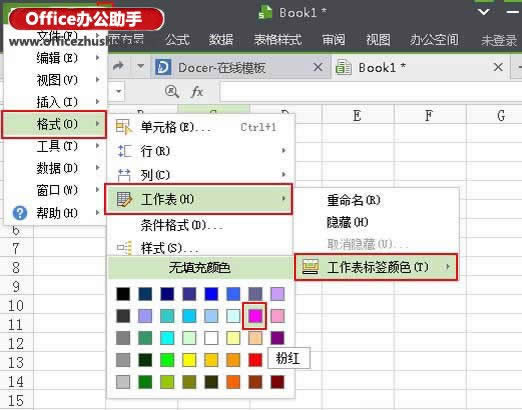
3、返回到我们的工作表中会发现刚刚选中的工作表的标签已经更换了颜色;
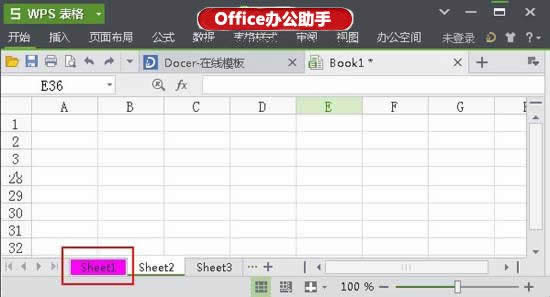
提示:现在我们的工作表的标签颜色已经更换好了,是不是感觉换了颜色后的标签格外的好看呢,其实我们的用也可以选中标签,单击鼠标右键,在跳出的快捷菜单中选择“工作表标签颜色”命令进行颜色的设置哦。
操作步骤1、启动WPS表格,点击左上角下拉箭头,点击选项。2、在弹出的菜单中切换到编辑与显示标签栏